第1章 批量添加3个用户stu01-stu03,设置密码为123456.
1.1 预备知识
前的产生的命令通过管道后可以交给bash运行
[root@znix ~]# echo pwd |bash /root
1.2 命令的样子
目标命令的形状,想让命令变成这个样子执行。
useradd stu01 ;echo 123456|passwd --stdin stu01 useradd stu02 ;echo 123456|passwd --stdin stu02 useradd stu03 ;echo 123456|passwd --stdin stu03
1.3 命令的生成
1.3.1 第一步 生成名字
[root@znix ~]# echo stu{01..3}|xargs -n1 stu01 stu02 stu03
1.3.2 第二步 拼接出想要的形状
两条命令之间用 ; 表示前面的命令执行了执行后面的
两条命令之间用 && 表示前面的执行对了执行后面的
[root@znix ~]# echo stu{01..3}|xargs -n1|sed -r 's#(.*)#useradd 1;echo 123456|passwd --stdin 1#g' useradd stu01;echo 123456|passwd --stdin stu01 useradd stu02;echo 123456|passwd --stdin stu02 useradd stu03;echo 123456|passwd --stdin stu03
1.3.3 第三步 交给bash执行
使用bash执行的时候,要先确认命令是正确的。
[root@znix ~]# echo stu{01..3}|xargs -n1|sed -r 's#(.*)#useradd 1;echo 123456|passwd --stdin 1#g'|bash Changing password for user stu01. passwd: all authentication tokens updated successfully. Changing password for user stu02. passwd: all authentication tokens updated successfully. Changing password for user stu03. passwd: all authentication tokens updated successfully.
1.3.4 第四步 检查结果
[root@znix ~]# grep "stu" /etc/passwd stu01:x:889:889::/home/stu01:/bin/bash stu02:x:890:890::/home/stu02:/bin/bash stu03:x:891:891::/home/stu03:/bin/bash [root@znix ~]# grep "stu" /etc/shadow stu01:$6$7XjTYZn2$aVGsKaJDjKD0eKlRoWkxbKePEFF0Vopot5nw1dxCmzaeQ3ZYDDhmuoKHif9avWb/l06xzeUfj2I6HMPOBHr0e.:17422:0:99999:7::: stu02:$6$6tLZy0ua$erjJFSLK7qiYgXKE3fkLyjAgsY23elGDiUvJwHHrkw9kUTQbGeDqQAc6X1MXmuv2pwQY9qbpO7DAICxgDXh0Y0:17422:0:99999:7::: stu03:$6$a3FCqg//$WS9kjhD62naNSl1oRupYO/2DTNRN38j97wVSz4oNvlqAAYgZe.UzcDdUOx/DSpW93Q070Sdmmls7t9RBDR82D1:17422:0:99999:7:::
1.3.5 第五步 密码验证
[root@znix ~]# su - stu01 [stu01@znix ~]$ su - stu02 Password: [stu02@znix ~]$ su - stu03 Password: [stu03@znix ~]$ su - stu01 Password: [stu01@znix ~]$
1.4 简化命令
1.4.1 预备知识
&表示匹配前面所找到的内容
[root@znix ~]# echo 123456|sed 's#.*#<&>#g' <123456> [root@znix ~]# echo 123456|sed 's#.#<&>#g' <1><2><3><4><5><6>
1.4.2 简化命令
上面的命令就可以简写,而且& 属于基础正则,sed可以直接使用。
[root@znix ~]# echo stu{01..3}|xargs -n1|sed 's#.*#useradd & ;echo 123456|passwd --stdin & #g' useradd stu01 ;echo 123456|passwd --stdin stu01 useradd stu02 ;echo 123456|passwd --stdin stu02 useradd stu03 ;echo 123456|passwd --stdin stu03
第2章 用户管理
2.1 相关命令
2.1.1 chown 修改文件的所有者或属组
-R 递归修改文件或目录的的所有者或组(很危险)
[root@znix tmp]# ll data/ total 4 drwxr-xr-x 78 root root 4096 Aug 24 10:28 etc [root@znix tmp]# chown -R znix.znix data/ [root@znix tmp]# ll data/ total 4 drwxr-xr-x 78 znix znix 4096 Aug 24 10:28 etc
2.1.2 groupadd 添加用户组
-g 指定用户组的gid
[root@znix ~]# groupadd mysql -g 999 [root@znix ~]# grep mysql /etc/group mysql:x:999:
2.2 添加一个虚拟用户用户 mysql 指定用户的uid gid都是999
2.2.1 注意 useradd -g -u
-g 指定用户组 gid(这里指定gid的时候,这个组必须是存在的)
2.2.2 先创建组,再进行创建用户,指定gid
[root@znix ~]# groupadd mysql -g 999 [root@znix ~]# useradd -u 999 -g mysql -s /sbin/nologin -M mysql [root@znix ~]# id mysql uid=999(mysql) gid=999(mysql) groups=999(mysql)
2.2.3 默认添加的时候uid与gid相同
[root@znix ~]# useradd -u 999 -s /sbin/nologin -M mysql [root@znix ~]# id mysql uid=999(mysql) gid=999(mysql) groups=999(mysql)
2.3 用户查询命令
2.3.1 w 显示谁远程登陆了系统,在做什么
查看用户是以什么身份登陆到系统。
[root@znix ~]# w 10:25:35 up 1:02, 2 users, load average: 0.00, 0.00, 0.00 USER TTY FROM LOGIN@ IDLE JCPU PCPU WHAT root tty1 - 10:37 2:21m 0.00s 0.00s -bash root pts/0 10.0.0.1 09:23 0.00s 0.12s 0.00s w root pts/1 10.0.0.1 09:23 1:01m
登陆是指使用 ssh 远程里连接时使用的用户。登陆后切换用户不会显示。
本地用户登陆 FROM 显示为 - 为tty登陆
2.3.2 last 显示系统用户的登陆信息
last 命令与 /var/log/secure 文件记录的信息大致相同,文件更为详细
[root@znix ~]# last root tty1 Wed Sep 13 10:37 still logged in root pts/1 10.0.0.1 Wed Sep 13 09:23 still logged in root pts/0 10.0.0.1 Wed Sep 13 09:23 still logged in
last保存的文件位置:
[root@znix ~]# ll /var/log/wtmp /var/log/btmp -rw------- 1 root utmp 1536 Sep 13 10:37 /var/log/btmp -rw-rw-r--. 1 root utmp 122496 Sep 13 10:37 /var/log/wtmp
2.3.3 lastlog 显示系统中用户最近一次的登陆信息
lastlog命令会显示相同中所有的用户,最近一次登陆状态
[root@znix ~]# lastlog Username Port From Latest root tty1 Wed Sep 13 10:37:46 +0800 2017 bin **Never logged in**
lastlog保存文件位置:
[root@znix ~]# ll /var/log/lastlog -rw-r--r--. 1 root root 292000 Sep 13 10:37 /var/log/lastlog
2.3.4 查看日志的方式
尽量精确的查找,避免使用cat/vim 等命令就行查看。
tail /head
less
grep
第3章 sudo 临时让用户获得root权限
3.1 su 与 su - 的区别
- 是su命令的参数 相当于 -, -l, --login
在切换用户的时候,更新与用户有关的环境变量
使用su 进行用户切换的时候不会切换环境变量:
[root@znix ~]# su znix [znix@znix root]$ env |grep root PATH=/usr/local/sbin:/usr/local/bin:/sbin:/bin:/usr/sbin:/usr/bin:/root/bin MAIL=/var/spool/mail/root PWD=/root
使用su - 进行用户切换的时候会切换环境变量:
[root@znix ~]# su - znix [znix@znix ~]$ env |grep root [znix@znix ~]$
3.2 给znix用户查看日志的权限。
[root@znix ~]# ll /var/log/secure -rw------- 1 root root 25317 Sep 13 15:21 /var/log/secure
3.2.1 其他方法(不安全)
1、修改文件的归属(不可取)
2、修改文件的权限,为文件添加上其他用户可读权限(不安全)
3、为命令特殊权限 ,suid (运行命令的时候 相当于是命令的所有者)其他的用户也都可用,不安全。
3.2.2 使用sudo 让znix用户临时获得root权限
[znix@znix ~]$ sudo tail -1 /var/log/secure
Sep 13 15:59:05 znix sudo: znix : TTY=pts/0 ; PWD=/home/znix ; USER=root ; COMMAND=/usr/bin/tail -1 /var/log/secure
3.3 sudo权限的配置
3.3.1 查看当前有什么特权
[znix@znix ~]$ sudo -l Matching Defaults entries for znix on this host: …… User znix may run the following commands on this host: (ALL) NOPASSWD: ALL
3.3.2 第一次使用sudo的时候会提示设置密码,并告知没有可用命令。
[znix@znix ~]$ sudo -l We trust you have received the usual lecture from the local System Administrator. It usually boils down to these three things: #1) Respect the privacy of others. #2) Think before you type. #3) With great power comes great responsibility. [sudo] password for znix: 设置密码为znix用户 Sorry, user znix may not run sudo on znix. 抱歉, 用户 znix 没有 可以使用的 sudo 在znix
3.3.3 为znix用户添加sudo 命令
visudo 进入编辑即编辑 /etc/sudoers 文件。直接编辑该文件需要强制保存。
92gg 第92行,放在这里是为了有个对比
i 进行编辑
90 ## Allow root to run any commands anywhere
91 root ALL=(ALL) ALL
92 znix ALL=(ALL) /bin/ls, /bin/touch
3.3.4 查看现在znix用户的sudo权限
[znix@znix ~]$ sudo -l [sudo] password for znix: Matching Defaults entries for znix on this host: ……
znix用户可以以root用户的身份运行下面的命令
User znix may run the following commands on this host:
(ALL) /bin/ls, (ALL) /bin/touch
3.3.5 测试znix用户的sudo权限
znix用户再/root 目录中可以进行操作.
[znix@znix ~]$ ls /root/ ls: cannot open directory /root/: Permission denied [znix@znix ~]$ sudo ls /root/ 1 dir035 install.log clsn.txt test.txt 123 ett.txt install.log.syslog passwd.txt test.txt-hard [znix@znix ~]$ sudo touch /root/znix.txt [znix@znix ~]$ sudo ls /root/znix.txt /root/znix.txt
3.3.6 给znix用户 sudo所有命令
[root@znix ~]# grep znix /etc/sudoers znix ALL=(ALL) ALL
实例3-1 使用sudo 命令 切换到root用户不需要密码
[root@znix ~]# su - znix [znix@znix ~]$ sudo su - [root@znix ~]#
注意: sudo ALL 权限很危险
##给自己使用。
##给其他的用户使用:需要用什么给什么,不能给过多的权限.保证安全。
3.3.7 给znix用户 sudo所有命令,并且使用的时候不用密码
查看znix用户拥有的sudo 命令
[znix@znix ~]$ sudo -l|tail -2
User znix may run the following commands on this host:
(ALL) NOPASSWD: ALL
查看配置文件 /etc/sudoers
[znix@znix ~]$ sudo grep znix /etc/sudoers #znix ALL=(ALL) /bin/ls, /bin/touch #znix ALL=(ALL) ALL #znix ALL=(ALL) /bin/* znix ALL=(ALL) NOPASSWD: ALL
第4章 行为日志审计
4.1 行为日志审计的概念
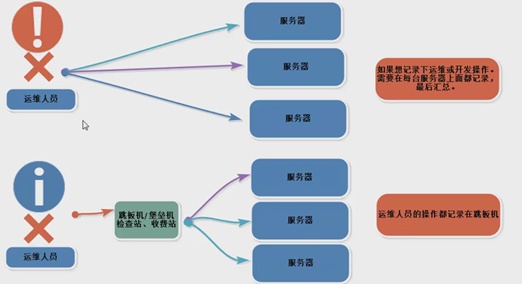
4.2 商业产品,硬件产品
齐治的堡垒机
4.3 python开源产品
getone web跳板机
jump sever
crazyEYE
4.4 shell跳板机
第5章 在系统中安装一个软件 htop
5.1 方法一 yum 安装
5.1.1 先配置上 epel 软件源
EPEL 是yum的一个软件源,里面包含了许多基本源里没有的软件。
[root@znix ~]# wget -O /etc/yum.repos.d/epel.repo http://mirrors.aliyun.com/repo/epel-6.repo
5.1.2 使用 yum 即可安装
[root@znix ~]# yum install htop -y